浏览数量: 20 作者: 本站编辑 发布时间: 2022-11-02 来源: 本站
功能介绍:
“弹窗”功能广泛应用于活动推广、促销优惠、邮件订阅、访客挽留、新访客引导、老访客再购、公告通知等场景,是拉新、留存、促活的最佳营销利器。
开通弹窗功能后,可自由编辑弹窗样式、设置触发条件(如首次访问、退出网站、滑动页面、点击页面元素等),当满足触发条件时页面自动弹出指定弹窗,向访客展示营销信息。
“弹窗”和“公告栏”不同,“弹窗”会在页面中间以弹出窗口形式展示,访客关闭弹窗后才能正常浏览、点击网页。
操作介绍:
1、添加活动
“活动”定义:由弹窗、触发场景组合而成,当访客浏览网页,符合触发场景中的设定时,系统会自动展示指定的弹窗。针对不同的营销活动,可以设计不同的弹窗样式、设置不同的触发场景。

第一步、选择模版
添加活动第一步就是选择模版,可以选择系统设置好的活动模版,或者是从“我的弹窗”中选择自己事先设计好的“专属”模版。
l 系统模版:系统提供了多套精美的模版,可以直接选择,只需更改一些必要的文字、图片后即可使用,方便快捷。
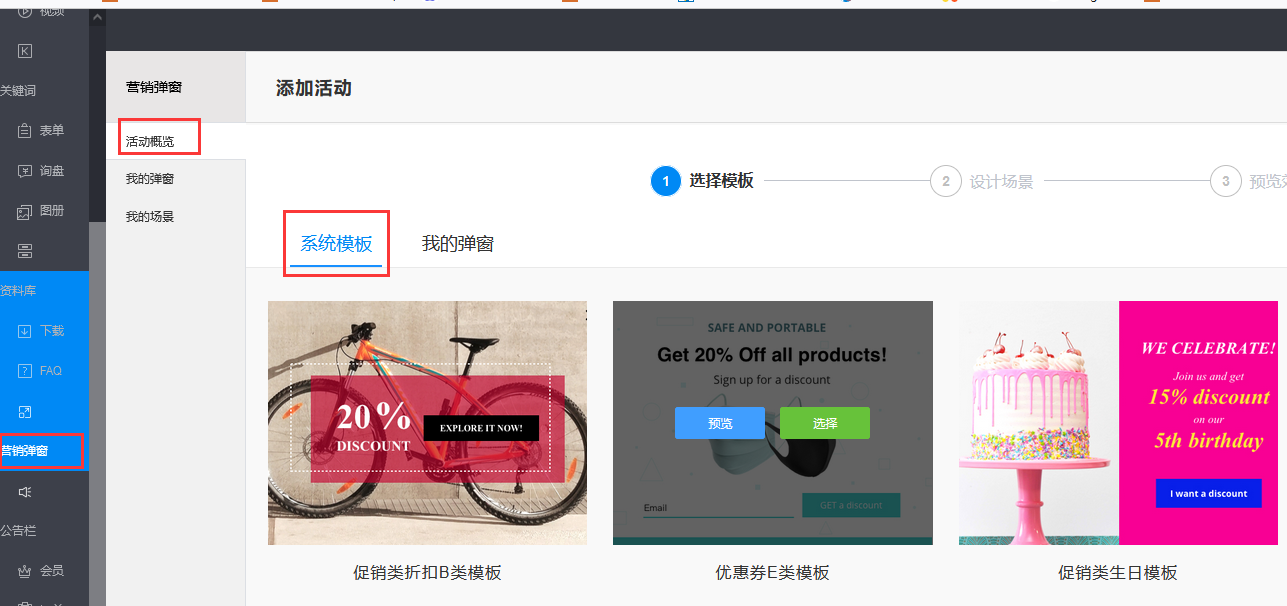
l 我的弹窗:除了选择系统提供的模版,还支持选择自己设计好的专属、特色的模版,满足一些特殊、小众的场景需要。
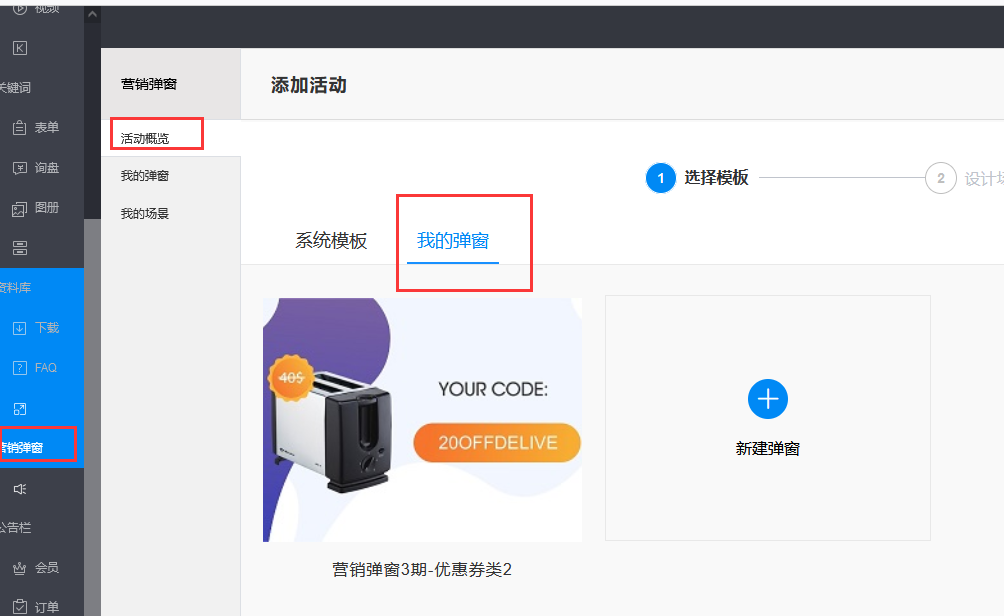
第二步、设计场景
选择完样式模版后,还需设置活动的触发机制。可以直接在“状态场景”中选择事先在“我的场景”中设置好的场景,选择已有场景后,“触发条件”、“生效范围”中所有设置项就会替换成所选场景的设置;或者,也可以在该页面一一设置活动的触发机制。
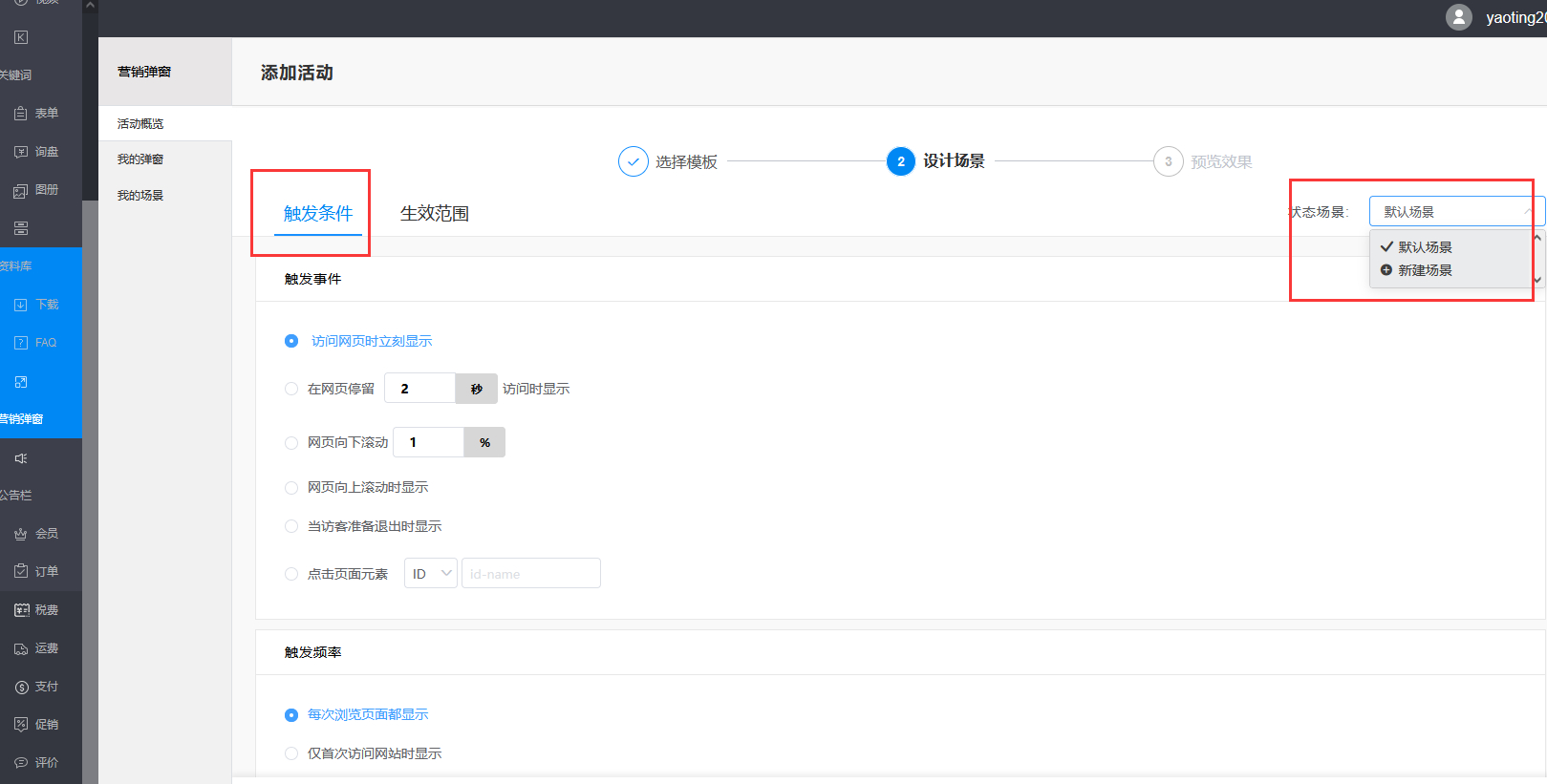
A、触发事件
该模块主要设置访客在页面上进行何种操作时,会展示弹窗。
l 访问网页时立刻显示:访客访问网页时,立刻显示弹窗。
l 在网页停留x秒访问时显示:访客访问网页后,在该页面停留x秒后,才会显示弹窗。
l 网页向下滚动x%:访客浏览网页时,鼠标向下滚动页面x%后,才会显示弹窗。
l 网页向上滚动时显示:访客浏览网页时,鼠标向上滚动页面时,才会显示弹窗。
l 当访客准备退出时显示:访客浏览完网页后准备离开时(系统检测鼠标光标离开浏览器的内容区时),才会显示弹窗。
l 点击页面元素ID/Class xxx:访客浏览网页时,点击页面中ID/Class为xxx的元素时,才会显示弹窗。
B、触发频率
该模块主要设置访客触发弹窗的频率,多久触发一次、第几次访问时才触发(通过这里的设置可以区分新访客、老访客)。
l 每次浏览页面都显示:访客浏览网站中不同页面时都会触发,即访客进入网站后,点击链接跳转到该网站的不同页面时,都会显示弹窗。
l 仅首次访问网站时显示:只有访客第一次访问该网站时(根据浏览器cookie判断),才会在其访问时的着陆页上展示1次弹窗。(以此可以判定访客是否为新访客)
l 仅在第x次访问网站时显示:只有访客第x次访问该网站时(根据浏览器cookie判断),才会在其访问时的着陆页上展示1次弹窗。(以此可以判定访客是否为老访客)
l 总是在第x次访问网站之后显示:只有访客第x次访问该网站之后(根据浏览器cookie判断),才会在其每次访问时的着陆页上展示1次弹窗。
l 每x次访问网站显示:周期性展示,当访客每x次访问时,会在周期内首次访问时的着陆页上展示1次弹窗。

C、生效时间
设置该活动的开始时间、结束时间(可以设置“长期有效”,即该活动无结束时间,永久有效),只有在时间区间内活动才能生效。
注:此处设置的时间为北京时间,若是活动面向海外客户,请注意换算成当地时间。

D、生效设备
设置该活动在哪些终端设备(PC端、Pad端、手机端)才能生效,支持多选,至少选择一个。
E、生效页面
设置该活动在网站的哪些页面上才能生效。
l 全部页面:在本网站所有页面上都生效。
l 指定页面:在本网站指定的页面上才生效,可添加多个指定的页面。
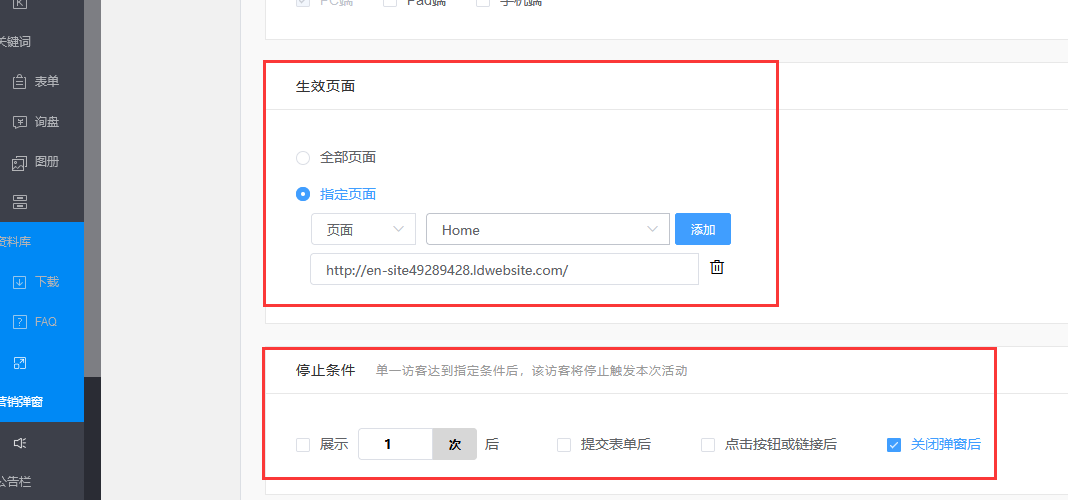
F、停止条件
单一访客达到设置的条件后,将停止触发本次活动。该设置项针对各访客独立生效,即某一访客达到条件后,该访客将不再触发本次活动,但是并不妨碍其它访客触发。该设置项支持多选。
l 展示x次后:向该访客展示x次活动后,这个活动将不再向该访客展示。
l 提交表单后:若该活动的弹窗中有表单,当访客提交一次表单后,将不再向该访客展示。
l 点击按钮或链接后:若该活动的弹窗中有按钮或链接,当访客点击一次后,将不再向访客展示。
l 关闭弹窗后:若访客关闭弹窗后,将不再向访客展示该活动。
第三步、预览
设置完触发机制后可预览该活动效果,别忘了给活动重新命名。

第四步、设计与发布活动
l 活动创建完成后,需要在活动概览中,点击“设计”按钮进入该活动弹窗的样式设计界面。如下图所示:
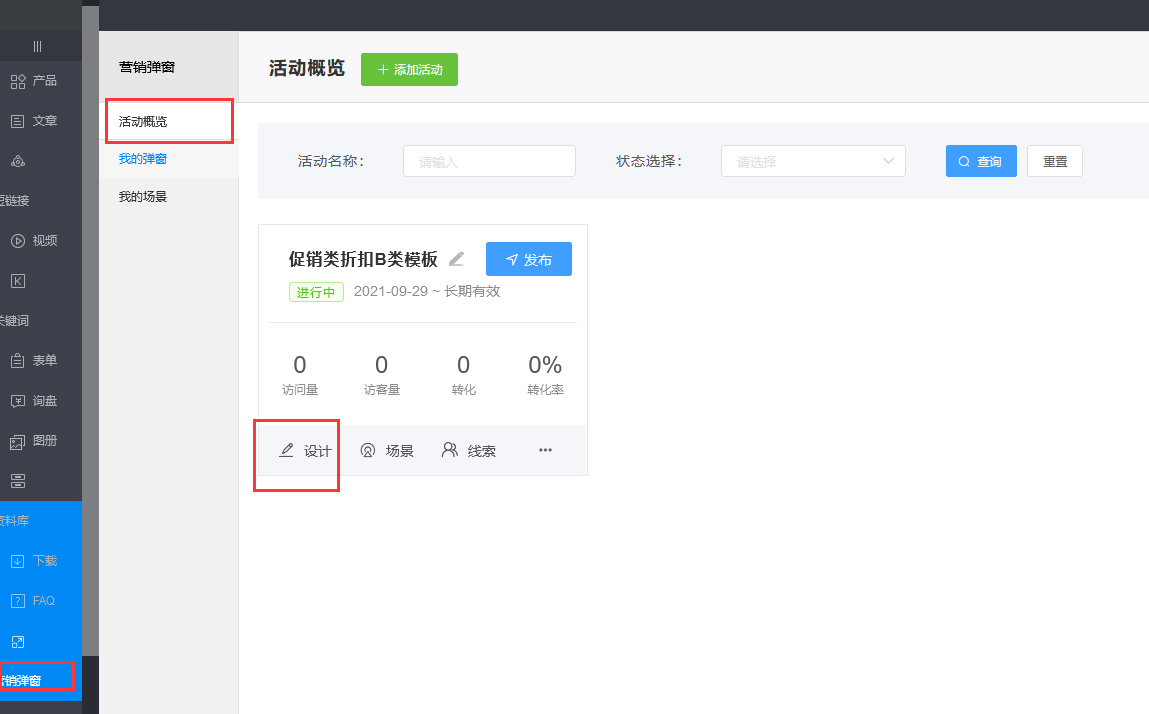
l 添加控件:可以向弹窗中自由添加表单控件,包含单行文本、多行文本、邮箱、手机、单选框、多选框、倒计时等多种用途的控件:
l 控件设置:选中某个“控件”后,右侧操作区会显示该控件可操作的设置项。
l 表单设置:点击“表单”页签后,可切换至对整个表单进行设置,包括表单尺寸、对齐方式、提交按钮、重置按钮、防攻击等多项设置。
l 弹窗设置:切换至“弹窗”页签,可对整个弹窗进行设置,包含弹窗背景、蒙层、关闭按钮显示与否的设置项。
l 保存预览发布:在编辑窗口右上方具备保存、预览、发布按钮,在进行样式设计时不要忘记随时进行保存。
l 活动发布:创建活动、或修改活动样式、场景后,必须在此发布后才能生效。

第五步、页面展示效果
新增功能:
1、营销弹窗新增支持PAD端、手机端设置背景。(2021-10-22)
【功能介绍】通过增加移动端背景设置入口,满足用户的多终端个性化样式展示需求,不仅优化了其在多终端的自适应响应效果,还为商户开展多终端营销活动添砖加瓦。